In Plancraft ist es problemlos möglich, mit Titeln zu arbeiten. Sprich, Positionen zu gruppieren. Mehr dazu hier. Zum Beispiel:
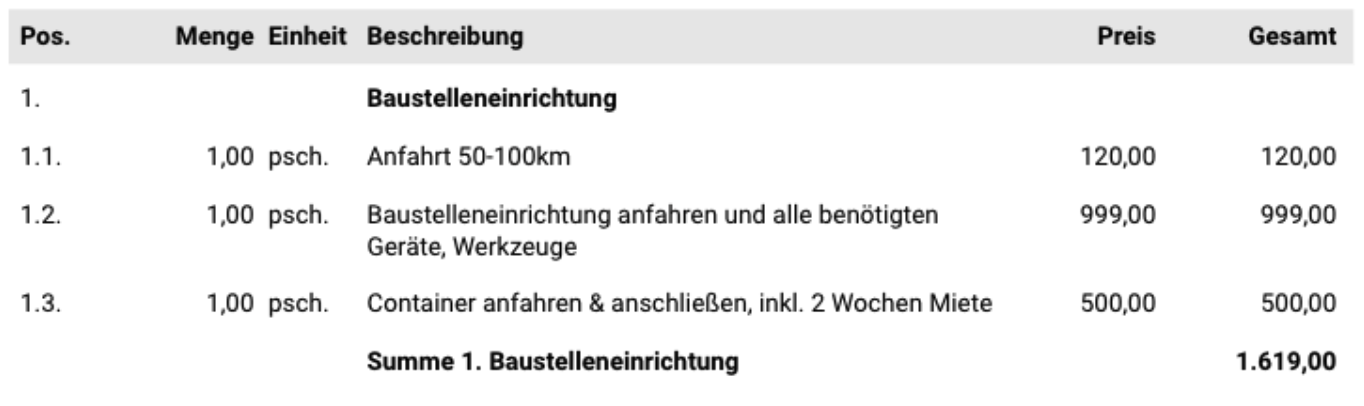
Aber: Ab und zu kann es vorkommen, dass man weitere Unterpositionen, bzw. einen Titel im Titel benötigt. Zum Beispiel:
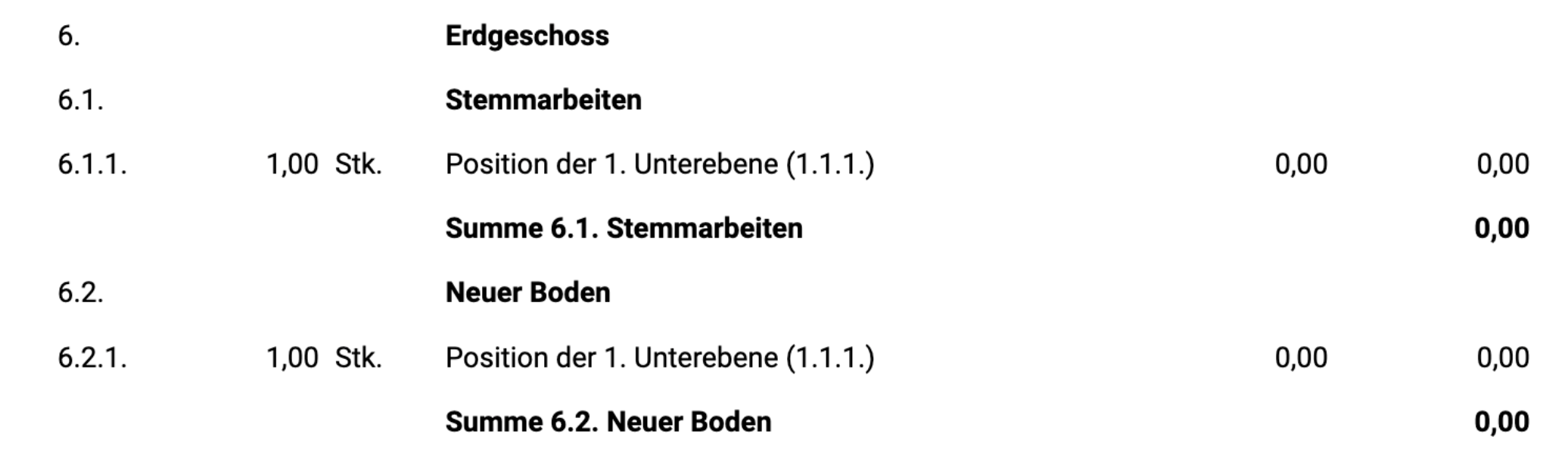 Wie du das erstellen kannst, erklären wir dir im Folgenden.
Wie du das erstellen kannst, erklären wir dir im Folgenden.Untertitel / Unterpositionen in Plancraft
Grundsätzlich erlaubt Plancraft "nur" die Verwendung von einem Titel als neues Element. Diese Titel kannst du jederzeit von rechts als Baustein in dein aktuelles Angebot / Rechnung an eine beliebige Stelle ziehen, bzw. über das + ganz unten hinzufügen.
Da wir die GAEB Formate auch unterstützen, kann Plancraft theoretisch bis zu 5 Verschachtelungsstufen / Hierarchieebenen darstellen. Dafür haben wir dir extra Vorlagen erstellt, die du kinderleicht verwenden kannst.
Schritt für Schritt Anleitung
Schritt 1 - Download Vorlage
Vorlage - Titel mit 1 weiteren Ebene (1.1.1.)
Vorlage - Titel mit 2 weiteren Ebenen (1.1.1.1.)
Schritt 2 - Vorlagen erstellen
- Erstelle dir in einem Projekt deiner Wahl (z.B. "Vorlagen", "Muster", o.Ä.) eine neue Angebots-Vorlage via Neues Dokument → Neues Angebot → Aus Externer Datei und wähle die Datei, die du unter Schritt 1 heruntergeladen hast.
- Benenne die Vorlage über den Betreff des Dokuments so um, dass du sie wiederfindest (unser Vorschlag: "Vorlage - Titel im Titel")
Schritt 3 - Vorlagen verwenden
- Erstelle / Öffne das Dokument, wo du mehrere Hierarchiebenen benötigst
- Öffne im Dokument rechts den Bereich "Suche" und wähle "Dokument" für die Dokumentensuche. Suche dort nach dem Namen deiner Vorlage (unser Beispiel "Vorlage - Titel im Titel")
- Füge dir den Titel mit Untertitel einfach via drag & drop an der gewünschten Stelle ein (Vgl. Video unten)
- Über die Funktion "duplizieren" kannst du dir auch mehrere dieser Untertitel anlegen (Vgl. nachfolgende Animation)

